苹果手机压缩视频怎么弄,如今,手机已经成为我们生活中不可或缺的一部分,而苹果手机更是备受追捧,随着我们使用手机拍摄和存储大量视频的增加,视频文件的大小也越来越庞大,给我们的手机存储空间带来了巨大的压力。在本文中,我们将探讨一些简便的方法和技巧,帮助您轻松压缩手机上的视频文件,释放更多的存储空间,同时保持视频质量的清晰度。无论您是想与朋友分享精彩的瞬间,还是将视频用于社交媒体或其他目的,本文都将为您提供有用的建议和指导。
如何在苹果手机上压缩视频
具体方法:
1.打开苹果手机进入系统后,选择安装的快剪辑应用进入。
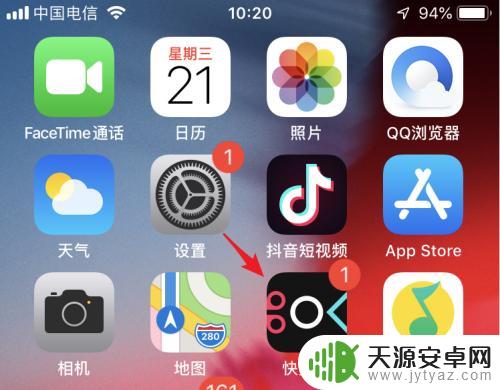
2.进入应用主界面后,点击“剪辑”的图标进入。
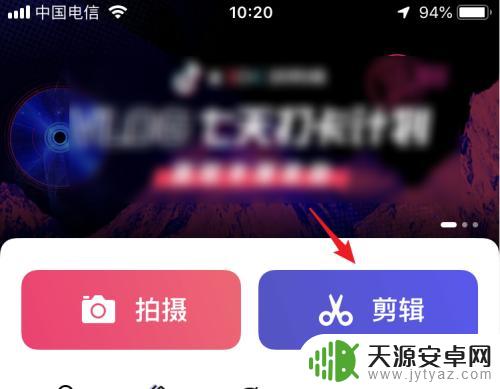
3.点击后,在手机视频中,选择需要压缩的视频,点击“导入”的选项。
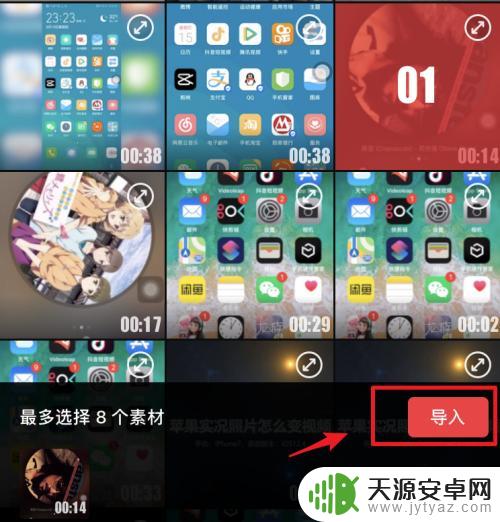
4.导入后,在页面中,可以选择视频的比例,对视频进行比例压缩。
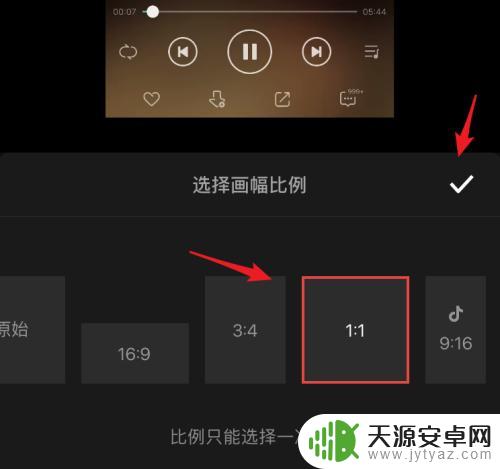
5.选择比例加载视频后,点击右上方的“下一步”的选项。
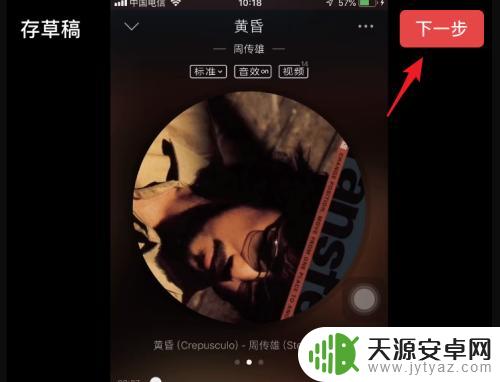
6.点击后,可以选择关闭水印,然后点击右上方的“生成”。
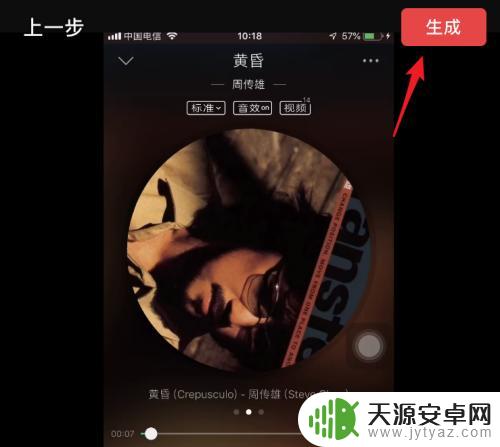
7.点击后,在下方弹出的选项内,选择“自定义”的选项。
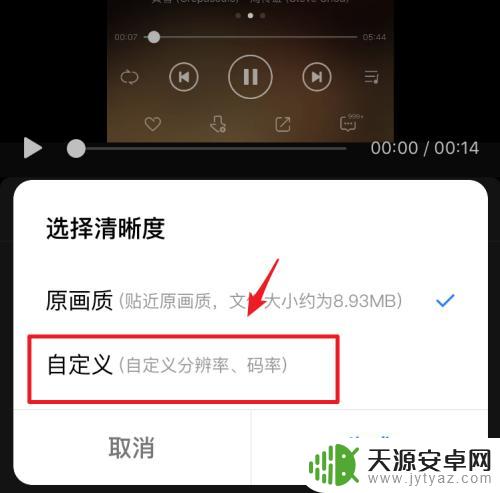
8.在自定义界面,通过调节视频的的码率和编码格式。对视频进行压缩,调整后,点击“生成”。
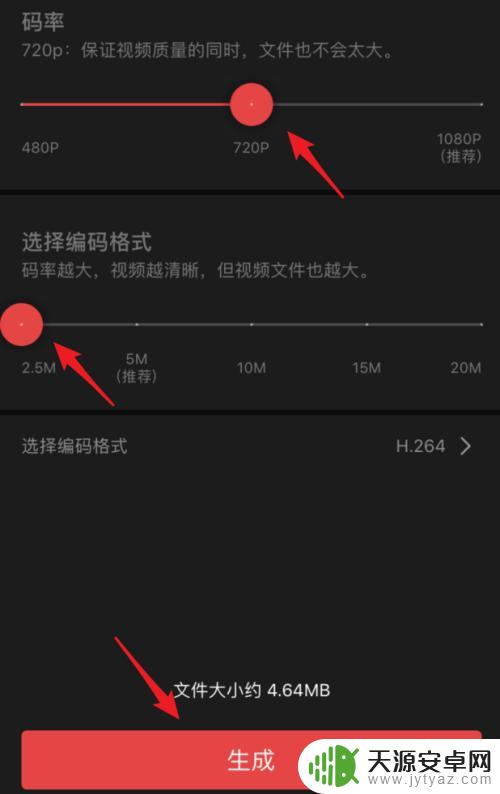
9.点击后,页面会显示生成进度,生成后,选项保存压缩的视频即可。
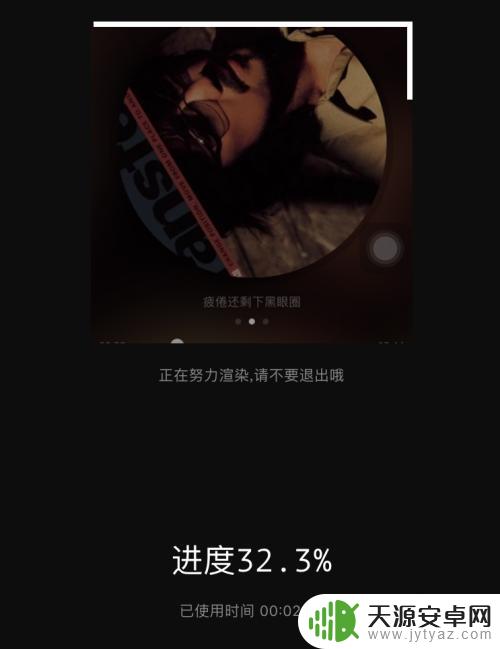
以上就是苹果手机压缩视频的全部内容,如果还有不明白的用户可以按照小编的方法进行操作,希望能够帮助到大家。










